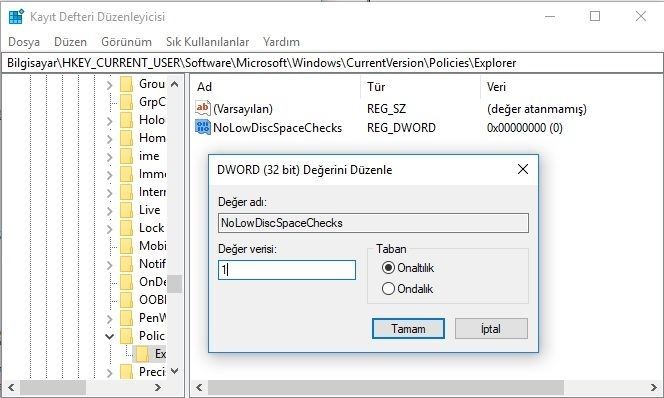Windows’ta Yetersiz Disk Alanı Uyarısı
Bilgisayarın herhangi bir bölümün 200 MB’den az alan varsa. Windows Yetersiz Disk Alanı bildirimlerini görüntüler.
Disk alanını serbest bırakmasanız bile, bildirimlerden nasıl kurtulacağınız aşağıda açıklanmıştır.
Aşağıdaki çözümler Windows 7, Windows 8 ve Windows 10 üzerinde çalışır.
Bu uyarı sistem sürücünüzle ilgili ise, buna dikkat etmeli ve biraz yer açmalısınız. Sistem sürücünüz tamamen dolu ise, Windows iyi çalışmaz.
İşletim sisteminin rahat çalışması için boş alana ihtiyacınız vardır. Dar bir alanda Pek çok uygulama düzgün çalışmaz ve tamamen dolu bir sürüme sahipseniz sisteminiz çökecektir.
Her halükarda, uyarıyı görüyorsanız, Disk’in bir kısmını boşaltmanız gerekir.
Ancak, bazı durumlarda, sistem dışı diğer sürücüler hakkında bu uyarıyı görebilirsiniz. Mesela, bir kurtarma bölümünün kendisine atanmış bir sürücü harfi varsa ve neredeyse doluysa, bu uyarıyı görebilirsiniz.
Tam bir veri sürüme sahipseniz ve olası sorunlardan endişe duymuyorsanız. Bu bildirimleri devre dışı bırakabilirsiniz.
Kayıt Düzenleyerek Uyarıyı Devre Dışı Bırakma
Windows Kayıt Defterindeki bir ayarı değiştirerek bu yetersiz disk alanı mesajlarını yalnızca devre dışı bırakabilirsiniz.
Bu, sistem genelinde bir değişikliktir. Bu nedenle Windows, siz değiştirdikten sonra disklerinizde yetersiz disk alanı hakkında sizi uyarmayacaktır.
Kayıt Defteri Düzenleyicisi güçlü bir araçtır ve kötüye kullanmak sisteminizi kararsız veya hatta çalışamaz hale getirebilir.
Bu oldukça basit bir korsanlıktır ve talimatlara bağlı kaldığınız sürece herhangi bir sorun yaşamamalısınız. Ve kesinlikle değişiklik yapmadan önce Kayıt Defterini ve Windows bilgisayarınızı Yedekleyin.
Başlat menüsünü açarak, arama kutusuna “regedit” yazıp Enter tuşuna basarak Kayıt Defteri Düzenleyicisi’ni başlatın.

Arama kutusu
Kayıt Defteri Düzenleyicisi’ne Bilgisayarınızda değişiklik yapma izni vermek için “Evet” düğmesine tıklayın.
Aşağıdaki anahtara gitmek için Kayıt Defteri Düzenleyicisi penceresindeki sol kenar çubuğunu kullanın. Ayrıca, Windows 10 kullanıyorsanız, anahtarı Kayıt Defteri Düzenleyicisi’nin adres çubuğuna kopyalayıp yapıştırabilirsiniz.
HKEY_CURRENT_USERSOFTWAREMicrosoftWindowsCurrentVersionPoliciesExplorer
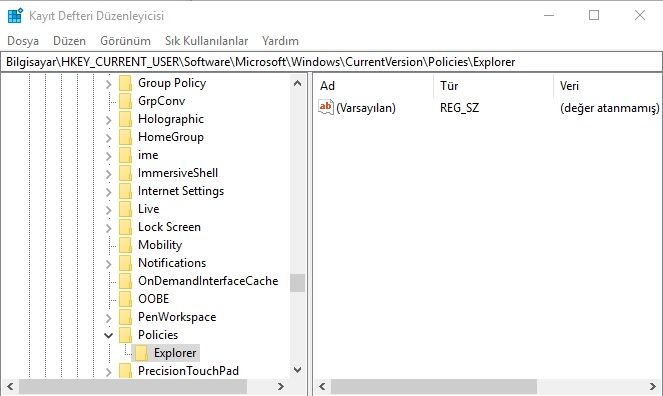
Sol bölmede seçilen İlkeler anahtarı ile sağ bölmenin boş alanına sağ tıklayın. Yeni> DWORD (32-bit) Değeri’ni seçin.
DWORD Değeri
NoLowDiscSpaceChecks değerini adlandırın.
(Evet, teknik olarak “Disk” yerine “Disc” yazılmalı. Microsoft’un bu Kayıt Defteri girdisi için yazım gerektirdiği belirtiliyor.)
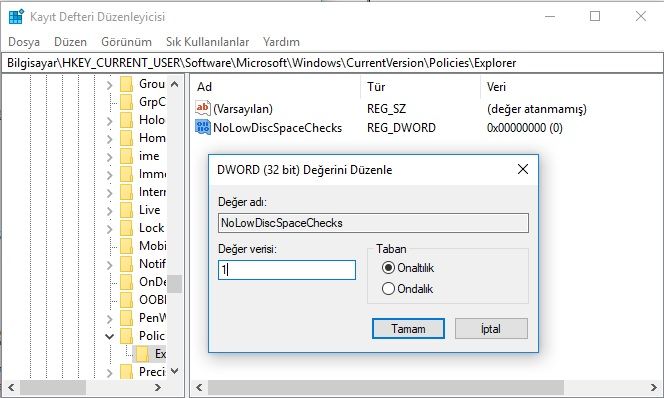
Yeni oluşturduğunuz NoLowDiscSpaceChecks değerini çift tıklatın. Değer Verisi kutusuna 1 yazın ve ardından “Tamam” düğmesine tıklayın.
Artık Kayıt Defteri Düzenleyicisi penceresini kapatabilirsiniz. Değişiklikler yürürlüğe girmeden önce bilgisayarınızı yeniden başlatmanız gerekir.
Gelecekte yetersiz disk alanı uyarılarını yeniden etkinleştirmek isterseniz. Kayıt Defterinde bu konuma dönün, NoLowDiscSpaceChecks değerini sağ tıklatın ve kaldırmak için “Sil” i seçin. Daha sonra Bilgisayarınızı yeniden başlatın.
Tek Tıkla Defterini İndirme
Kayıt Defterini kendiniz düzenlemek istemezseniz kullanabileceğiniz bazı indirilebilir kayıt örnekleri oluşturduk. Bir hack, yetersiz disk alanı kontrollerini devre dışı bırakır ve ikinci hack onları tekrar sağlar.
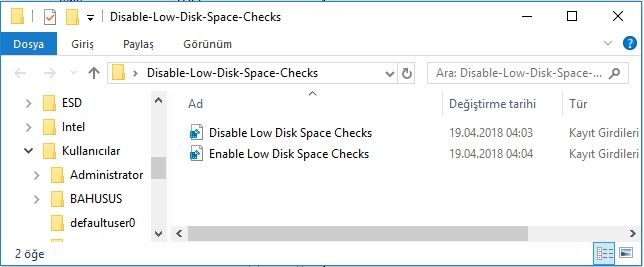
Her ikisi de aşağıdaki dosyaya dahil edilmiştir. Sadece kullanmak istediğinizi çift tıklayın ve bilgileri kayıt defterinize eklemeyi kabul edersiniz.
Yukarıdaki dosyaların herhangi birini çalıştırdıktan sonra değişikliğin yürürlüğe girmesi için, bilgisayarınızı yeniden başlatmanız gerekir.
Bunlar sadece yukarıda ele aldığımız aynı değeri değiştiriyor. “Disable Low Disk Space Checks” dosyası, NoLowDiscSpaceChecks değerini Kayıt Defteri’ne ekler ve ona 1 değerini verir. “Enable Low Disc Space Checks” dosyası, Kayıt Defterinizden değeri siler.
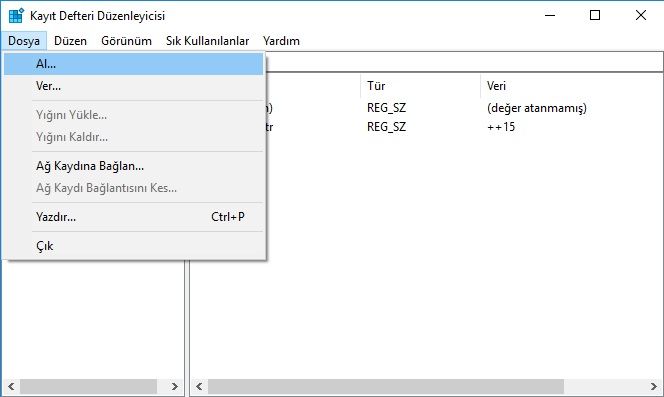
Windows’ta Yetersiz disk alanı sorununu çözmek için .reg dosya uzantılarını Kayıt Defteri Düzenleyicisinden Dosya > Al… Sekmesinden içeri aktararak kullanabilirsiniz. İşleme başlamadan önce her olasılık için, Kayıt Defterini Yedeklemeyi unutmayın.
İlginizi çekebilir:
- Windows 10’da Sistem Geri Yükleme Nasıl Kullanılır
- Windows 10 Güncelleme Sorunu ve Çözümü 2018
- Windows 10 Güncelleme Kapatma 2018
- Disk 100 sorunu Windows 10 – %100 Disk Kullanımı Sorunu ve Çözümü
- Sabit disk bölümleme nasıl yapılır?